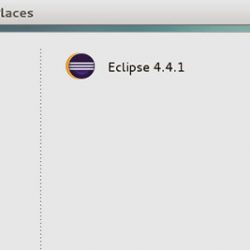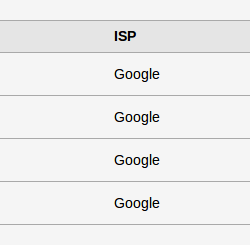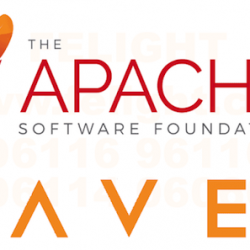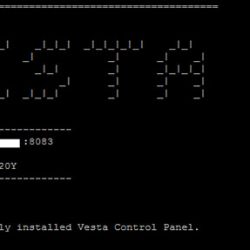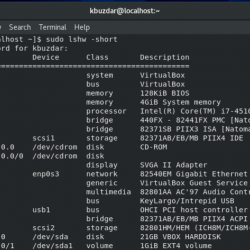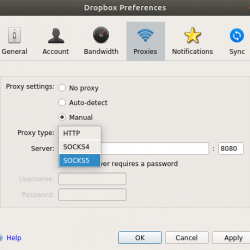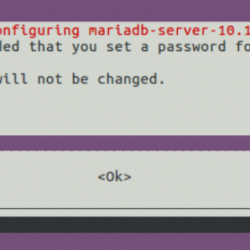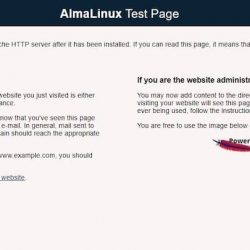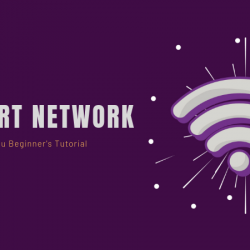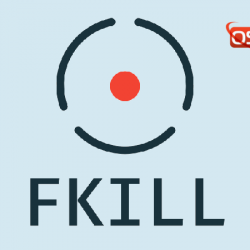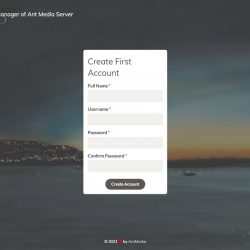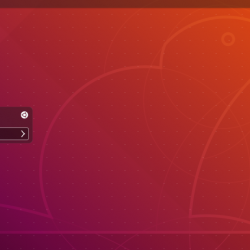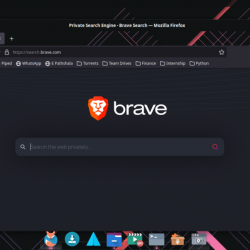服务是在您启动系统时自动运行的后台进程。 对于普通用户,尤其是系统管理员,重新启动服务是一项常见的系统管理任务,您在配置系统设置或安装新应用程序时通常必须执行该任务。
在本文中,我们将学习如何在 Linux 上通过 systemctl 重新启动服务。 Systemctl 基本上是一个命令行系统应用程序,用于管理系统服务并允许启动、停止、重新启动、启用、禁用和查看服务的状态。
我们已经使用 Debian 10 来运行本文中提到的命令和过程,但相同的命令也适用于其他发行版,例如 Ubuntu、CentOS 或 Fedora 也。
使用 Systemctl 重启服务
要重新启动服务,请使用命令行终端。 要打开终端,请转到桌面左上角的“活动”选项卡。 然后从出现的搜索菜单中,搜索终端应用程序并启动它。
要列出系统上的所有启用服务,请在终端中运行以下命令:
$ systemctl list-unit-files | grep enabled
从上面的列表中,您可以使用 systemctl 命令找到要重新启动的服务的确切名称。
为了重新启动正在运行的服务(停止然后启动),请在终端中使用以下命令语法:
$ sudo systemctl restart [service-name]
例如,要重新启动 xrdp 服务,请将“service-name”参数替换为服务的确切名称。